Translations:Help:StudioX/9/de: Difference between revisions
Jump to navigation
Jump to search
Shornstein (talk | contribs) No edit summary |
Shornstein (talk | contribs) No edit summary |
||
| Line 1: | Line 1: | ||
==StudioX | ==StudioX findet mein BEASTX System nicht mit dem USB2SYS Interface (Windows/macOS)== | ||
* Das Kabel vom USB Interface wird bei den BEASTX Systemen an den SYS - Anschluss angesteckt. Achte auf polungsrichtigen Anschluss! '''Das Gerät muss über einen Empfängerakku oder BEC mit Strom versorgt werden!''' Nur bei Verwendung des RX2SIM Interface wird das Gerät über den USB Anschluss mitversorgt. | |||
* Das Kabel vom USB Interface wird | |||
* Wenn Du Microsoft Windows verwendest, prüfe die Anschlusseinstellungen im Windows Geräte Manager (Öffne START und tippe "Gerätemanager" ein). Klicke im Gerätemanger mit der rechten Maustaste auf ''Silabs CP210x USB to UART'' (das ist der Treiber vom USB2SYS Interface) und wähle ''Eigenschaften''. In den ''Eigenschaften'' öffne das Tab ''Anschlusseinstellungen'' und stelle sicher, dass der Anschluss wie unten abgebildet konfiguriert ist (115200 baud, 8, kein, 1, kein). Wähle dann ''Erweitert...'' und prüfe die FiFo Einstellungen. Wie dort beschrieben, kann man über die beiden Schieber den Puffer der Seriellen Schnittstelle einstellen. Versuche damit, eine funktionsfähige Konfiguration zu finden. An unseren Rechner hat sich die niedrigste Einstellung bewährt, aber auch andere Einstellungen sind möglicherweise nötig, um eine stabile Verbindung zu bekommen.<br /> | * Wenn Du Microsoft Windows verwendest, prüfe die Anschlusseinstellungen im Windows Geräte Manager (Öffne START und tippe "Gerätemanager" ein). Klicke im Gerätemanger mit der rechten Maustaste auf ''Silabs CP210x USB to UART'' (das ist der Treiber vom USB2SYS Interface) und wähle ''Eigenschaften''. In den ''Eigenschaften'' öffne das Tab ''Anschlusseinstellungen'' und stelle sicher, dass der Anschluss wie unten abgebildet konfiguriert ist (115200 baud, 8, kein, 1, kein). Wähle dann ''Erweitert...'' und prüfe die FiFo Einstellungen. Wie dort beschrieben, kann man über die beiden Schieber den Puffer der Seriellen Schnittstelle einstellen. Versuche damit, eine funktionsfähige Konfiguration zu finden. An unseren Rechner hat sich die niedrigste Einstellung bewährt, aber auch andere Einstellungen sind möglicherweise nötig, um eine stabile Verbindung zu bekommen.<br /> | ||
<br /> | <br /> | ||
Latest revision as of 07:49, 21 August 2024
StudioX findet mein BEASTX System nicht mit dem USB2SYS Interface (Windows/macOS)
- Das Kabel vom USB Interface wird bei den BEASTX Systemen an den SYS - Anschluss angesteckt. Achte auf polungsrichtigen Anschluss! Das Gerät muss über einen Empfängerakku oder BEC mit Strom versorgt werden! Nur bei Verwendung des RX2SIM Interface wird das Gerät über den USB Anschluss mitversorgt.
- Wenn Du Microsoft Windows verwendest, prüfe die Anschlusseinstellungen im Windows Geräte Manager (Öffne START und tippe "Gerätemanager" ein). Klicke im Gerätemanger mit der rechten Maustaste auf Silabs CP210x USB to UART (das ist der Treiber vom USB2SYS Interface) und wähle Eigenschaften. In den Eigenschaften öffne das Tab Anschlusseinstellungen und stelle sicher, dass der Anschluss wie unten abgebildet konfiguriert ist (115200 baud, 8, kein, 1, kein). Wähle dann Erweitert... und prüfe die FiFo Einstellungen. Wie dort beschrieben, kann man über die beiden Schieber den Puffer der Seriellen Schnittstelle einstellen. Versuche damit, eine funktionsfähige Konfiguration zu finden. An unseren Rechner hat sich die niedrigste Einstellung bewährt, aber auch andere Einstellungen sind möglicherweise nötig, um eine stabile Verbindung zu bekommen.
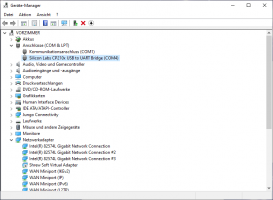 |
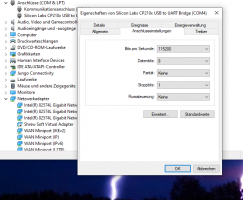 |
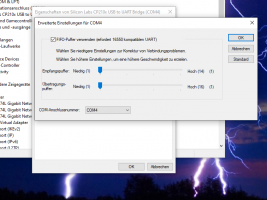 |